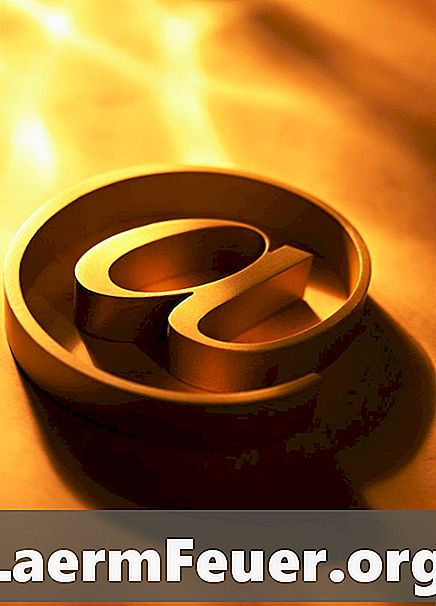
Innehåll
Vi har alla varit igenom det här: du har säkert fått ett viktigt email för några veckor sedan, men du har ingen aning om var han är. I Hotmail finns det flera sätt att återställa det, så länge du känner till eller ämnet eller om det skickades till en specifik mapp. Om e-postmeddelandet inte har raderats permanent måste det vara lätt att hitta.
vägbeskrivning

-
Ta reda på om du har lagt in e-postmeddelandet i en viss mapp. Om så är fallet klickar du på mappnamnet på vänster sida av Hotmail-skärmen, öppnar dina filer och försöker sedan hitta det e-postmeddelande du vill ha.
-
Om du inte har arkiverat e-postmeddelandet, försök hitta det genom att använda textrutan "Sök i din e-post" längst upp till höger på skärmen.
-
Ange en fras som du tycker användes i e-postmeddelandet. Var så specifik som möjligt. Om du är säker som skickade den, leta efter avsändaren, inte något slumpmässigt ord som du tycker du använde i inlägget.
-
Klicka på önskat e-postmeddelande när du hittar det. Om du vill flytta den till lämplig mapp så att den inte går vilse igen.
tips
- För att undvika att förlägga gamla meddelanden, gör dina mappar så specifika som möjligt. Om du till exempel ofta lämnar för många e-postmeddelanden i samma mapp kan du överväga att dela den i flera "månadsvisa" mappar, t.ex. "eHow 01/13 Project", "eHow 02/13 Project" etc.
varning
- Ta aldrig bort ett mail i Hotmail, om du inte är helt säker på att det inte längre kommer att vara nödvändigt. Även om det är möjligt att hämta ett meddelande i mappen "Radierad" omedelbart efter att ha raderats, rensar Hotmail ofta artiklarna i den mappen. Om du är i tvivel är det bättre att skicka in e-postmeddelandet istället för att radera det.